SSHクライアントのセットアップ
クラスタを利用するためには,SSHクライアントというソフトウェアを使ってクラスタに接続する必要があります. ここでは,各OSごとのSSHクライアントのセットアップ方法について解説します. Windowsの場合,開発サーバ上でGUIアプリケーションを使いたいかどうかによって,必要になるソフトウェアが異なります. GUIが不要な場合はWindows (CUI)を,必要な場合はWindows (GUI)を参照してください.
目次
Windows (CUI)
WindowsではSSHクライアントとして,Tera TermやPuTTYなどが利用できます. ここではTera Termのセットアップ方法について説明します.
セットアップ
Tera Termの公式ページから,最新のセットアップファイルをダウンロードします. 2015/01/16時点の最新版はteraterm-4.85.exeです. 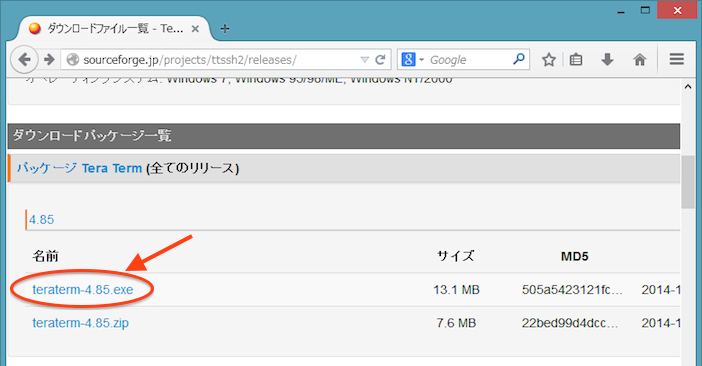
ダウンロードしたセットアッププログラムをダブルクリックし,実行します. 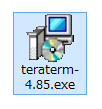
セットアップウィザードが表示されます.「次へ」をクリックします. 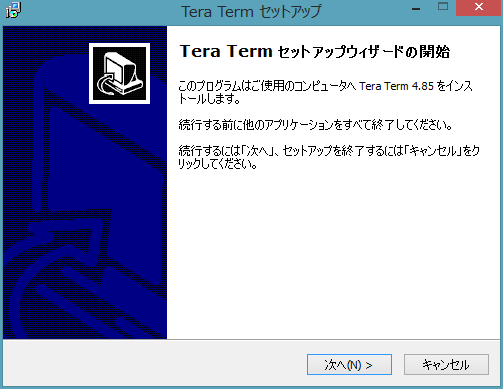
使用許諾契約書が表示されます,「同意する」をクリックし,「次へ」をクリックします. 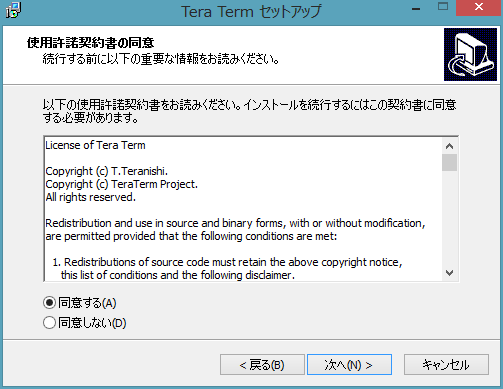
インストール先フォルダを指定します.「次へ」をクリックします. 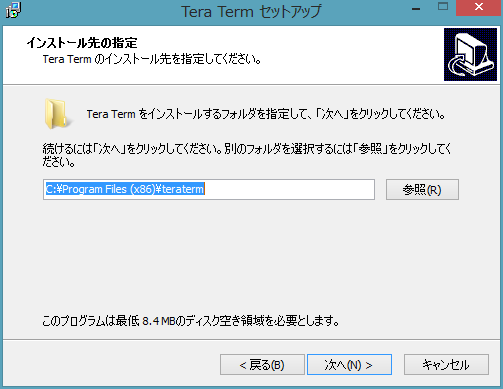
インストールするコンポーネントを選択します.「次へ」をクリックします. 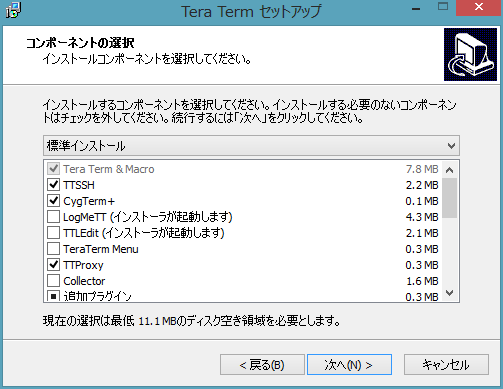
表示言語を選択します.「次へ」をクリックします. 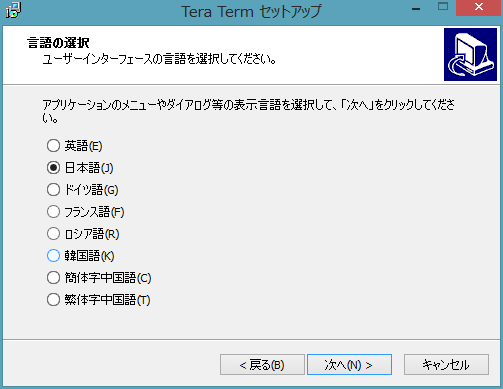
スタートメニューの登録先を選択します.「次へ」をクリックします. 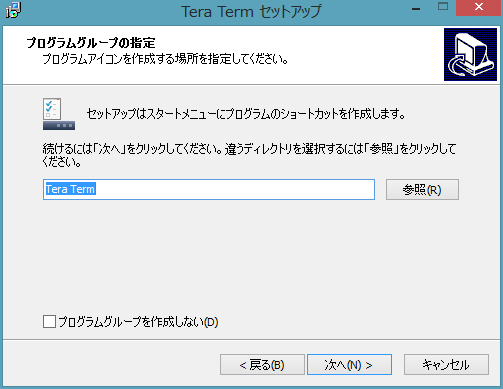
追加で実行するタスクを選択します.「次へ」をクリックします. 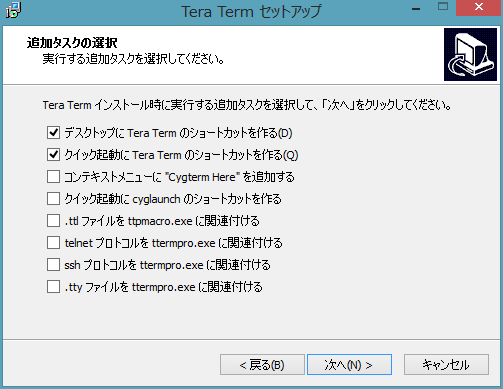
インストール内容を確認します.「インストール」をクリックします. 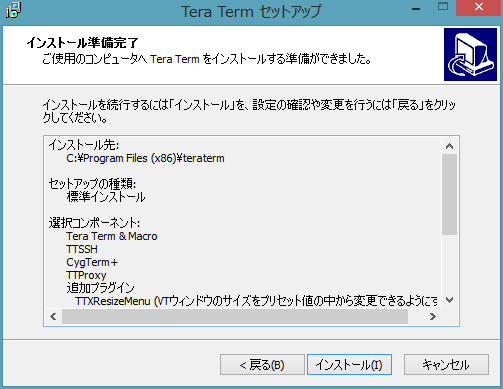
Tera Termのセットアップが完了しました.「完了」をクリックします. 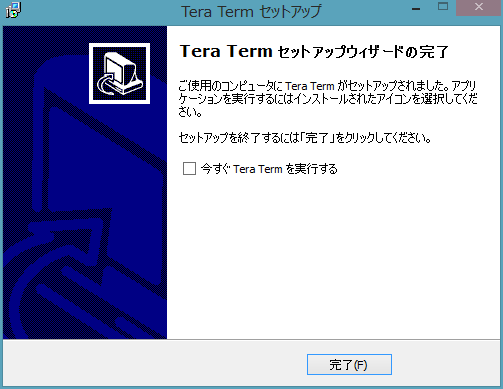
接続方法
Windows (GUI)
セットアップ
接続方法
Linux & Mac OS X
セットアップ
ほとんどの場合,OSに標準で用意されています.インストール済みかどうかは次のコマンドで確認できます.
% which ssh
インストール済みであれば,次のように表示されます(お使いの環境によって多少異なります).
% which ssh /usr/bin/ssh
インストールされていない場合は,次のように表示されます(お使いの環境によって多少異なります).
% which ssh ssh not found
インストールされていない場合は,各OSのパッケージマネージャを使ってインストールしてください.
Debian,Ubuntuの場合 % apt-get install openssh-client Fedora, CentOSの場合 % yum install openssh-clients
接続方法
ターミナルを開き,次のように入力することで各クラスタの開発用サーバに接続できます.
% ssh <USER>@<SERVER>
<USER>,<SERVER>部分は,あなたのユーザ名,接続先のサーバ名にそれぞれ読み替えてください.
GUIアプリケーションを実行する場合は,次のように入力してください.
% ssh -X <USER>@<SERVER>
各クラスタごとの接続先サーバ名は次の表を参照してください.
|
学内の利用者 |
全国高専など学外の利用者 |
次世代シミュレーション技術者教育用クラスタ |
cdev.edu.tut.ac.jp |
lark.imc.tut.ac.jp |
広域連携教育研究用クラスタ |
wdev.edu.tut.ac.jp |
|